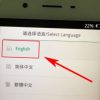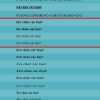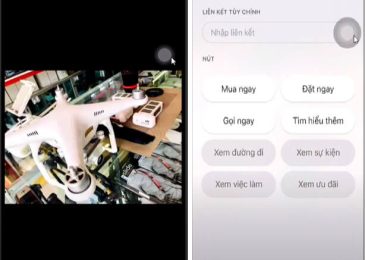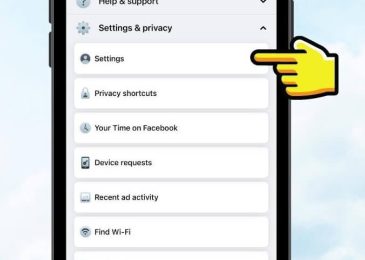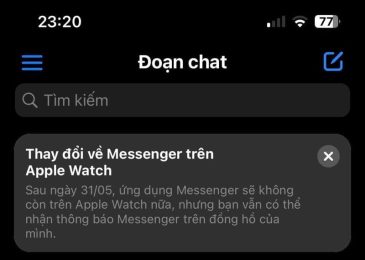1 tài khoản Spotify dùng được bao nhiêu thiết bị? Đây là câu hỏi mà nhiều người dùng thắc mắc khi muốn chia sẻ tài khoản cho người thân và bạn bè. Hãy cùng Ngân Hàng AZ tìm hiểu về vấn đề chia sẻ tài khoản, cũng như điều điện thực hiện qua bài viết dưới đây.
1 tài khoản Spotify dùng được bao nhiêu thiết bị?
Spotify là app phát nhạc trực tuyến được phát triển bởi một công ty Spotify Technology S.A. Dịch vụ này cung cấp cho người sử dụng truy cập và phát nhạc từ thư viện khổng lồ. Từ các bài hát, album và danh sách nhạc từ các nghệ sĩ khác nhau trên toàn thế giới.
Một tài khoản Spotify sau khi đăng gói Premium thì được đăng nhập vào 3 thiết bị nhưng không được cùng lúc sử dụng. Để giải thích rõ hơn thì đây là ví dụ, thiết bị A, B và C có tài khoản và cùng một thời điểm chỉ 1 trong 3 mới có thể sử dụng được. Nếu thiết bị A đang dùng mà thiết bị C vào tài khoản Spotify thì thiết bị A sẽ bị dừng phát nhạc và văng ra khỏi ứng dụng.
Đối với tài khoản gia đình (Family Plan) thì chia sẻ được cho cả 6 thiết bị. Nhiều người đăng nhập cùng một lúc mà không hề bị gián đoạn. Tuy nhiên, để đăng ký được gói người thì phải cung cấp địa chỉ nơi để bên Spotify xác nhận có phải là cùng gia đình hay không.
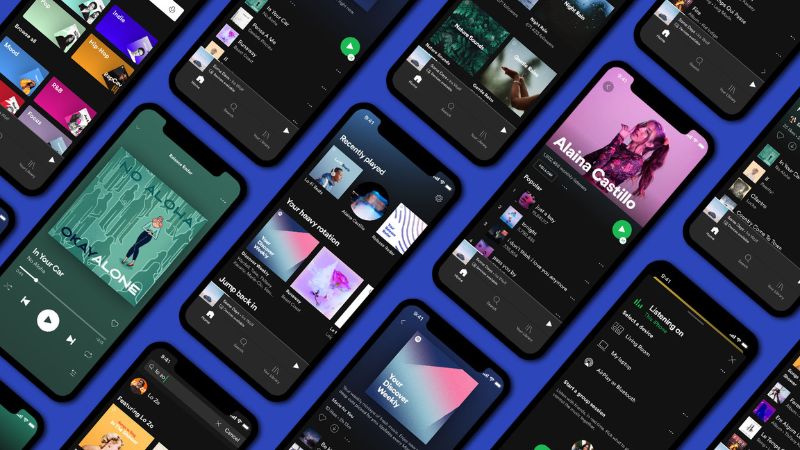
Điều kiện đăng nhập Spotify
Để đăng nhập vào một tài khoản Spotify trên nhiều thiết bị, bạn cần nâng cấp sử dụng tài khoản Premium hoặc tài khoản gia đình (Family Plan). Bởi vì những loại tài khoản này cho phép phát nhạc trên nhiều thiết bị cùng lúc. Dưới đây là một số điều kiện và hướng dẫn cơ bản:
Tài khoản Premium:
- Tài khoản Premium của Spotify cho phép bạn phát nhạc trên một thiết bị tại một thời điểm.
- Bạn có thể dễ dàng thay đổi thiết bị bất cứ khi nào bạn muốn, bằng cách đăng nhập vào tài khoản từ thiết bị mới.
- Hãy nhớ đăng xuất khỏi các thiết bị khác trước khi đăng nhập vào một thiết bị mới, để tránh sự trùng lặp và giới hạn đăng nhập.
Tài khoản gia đình (Family Plan):
- Gói gia đình của Spotify cho phép bạn chia sẻ tài khoản Premium với nhiều thành viên trong gia đình (tối đa 6 người).
- Mỗi thành viên sẽ có tài khoản riêng, có thể đăng nhập và phát nhạc trên các thiết bị của họ mà không ảnh hưởng đến nhau.
- Để thêm thành viên vào gói gia đình, bạn cần mời họ sử dụng địa chỉ email riêng của họ để tạo tài khoản Spotify. Sau đó, họ có thể gia nhập gói gia đình bằng cách chấp nhận lời mời của bạn.
Xem thêm: Sửa lỗi Spotify không có nút lặp lại bài hát
Cách đăng nhập Spotify trên nhiều thiết bị
Nếu bạn muốn đăng nhập tài khoản Spotify Premium Family lên thiết bị khác thì chỉ có thể thực hiện trên trình duyệt. Các bước thực hiện như sau:
Bước 1: Đầu tiên, bạn cần truy cập vào trang web của Spotify.
Bước 2: Tiếp theo, bạn nhập gmail và mật khẩu để vài tài khoản. Sau khi nhập thông tin xong thì nhấn nút đăng nhập phía dưới.
Bước 3: Ngay tại thanh công cụ bên trái, bạn chọn mục Premium Family.
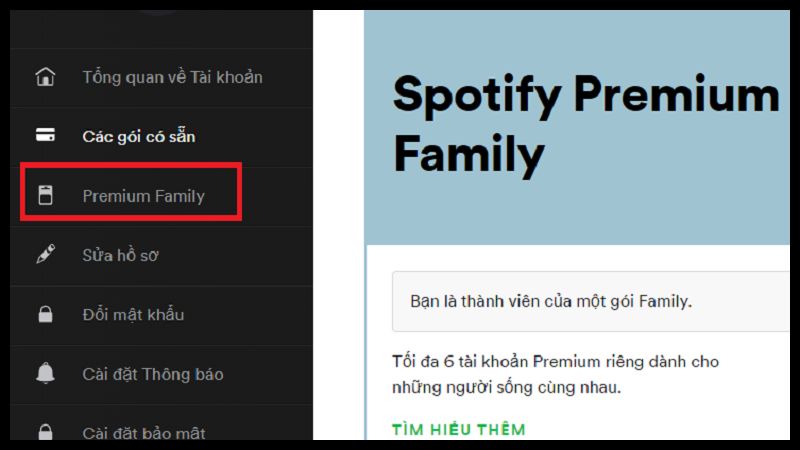
Bước 4: Sau đó nhập gmail tài khoản muốn thêm rồi bấm ô Chọn.
Bước 5: Cuối cùng, bạn cần kiểm tra hộp thư đến gmail được thêm. Chọn ô Confirm Your Account để xác nhận chia sẻ cho tài khoản này.
Xem thêm: Verse, Bridge trong âm nhạc là gì?
Cách nghe Spotify trên 2 thiết bị cùng lúc
Nếu bạn không thể đăng nhập bằng tải khoản của người khác thì có thể sử dụng cách dưới đây:
Bước 1: Đầu tiên, bạn hãy mở ứng dụng Spotify rồi chọn một bài hát bất kỳ.
Bước 2: Nhấn vào biểu tượng kết nối góc bên trái, phía dưới màn hình.
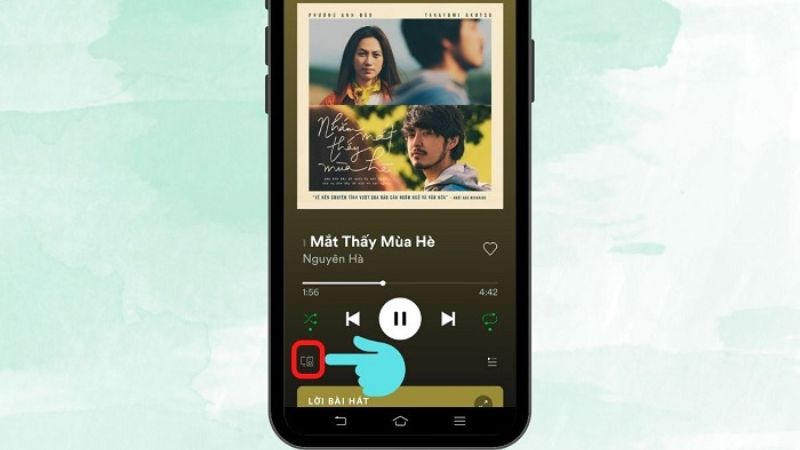
Bước 3: Với Host nhóm nghe, bạn nhấn vào ô Bắt Đầu Nhóm.
Bước 4: Tiếp theo, mời một bạn bè tham gia (hoặc nhiều người, tối đa là 5 thành viên) vào nhóm hoặc đưa mã quét tham gia. Với tính năng này, bạn có thể xem được danh sách người nghe và Kết Thúc Nhóm nghe bất cứ lúc nào.
Bước 5: Với những người tham gia thì nhấn vào ô trắng Quét Để Tham Gia.
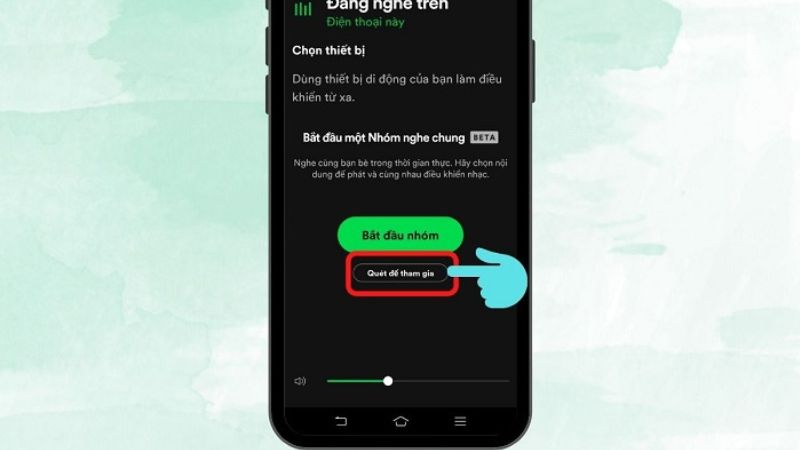
Bước 6: Kế tiếp cần hướng camera để quét mã để ứng dụng cho bạn vào tham gia chung nhóm.
Xem thêm: Hack Acc Spotify Premium APK vĩnh viễn trọn đời mới nhất hôm nay
Spotify bị lỗi đăng nhập nên làm gì?
Dù bạn đăng nhập bằng tài khoản Family Plan nhưng lại không thể đăng nhập được thì hãy thử giải quyết vấn đề bằng các cách này:
- Cần kiểm tra kết nối mạng đầu tiên. Đảm bảo bạn đang kết nối đúng mạng và có kết nối internet ổn định. Lỗi đăng nhập có thể xuất hiện do sự cố với mạng của bạn.
- Tiếp theo, kiểm tra thông tin mà bạn dùng đăng nhập. Đảm bảo bạn nhập đúng thông tin đăng nhập, bao gồm cả địa chỉ email hoặc tên đăng nhập và mật khẩu. Lưu ý rằng mật khẩu là chữ hoa, chữ thường và ký tự đặc biệt phân biệt.
- Nếu bạn quên mật khẩu, bạn có thể sử dụng tính năng Quên Mật Khẩu trên trang đăng nhập của Spotify để đặt lại mật khẩu bằng cách sử dụng địa chỉ email đã đăng ký.
- Trong một số trường hợp, lỗi đăng nhập có thể do thông tin cache hoặc cookie trình duyệt đã bị hỏng. Hãy thử xóa cache và cookie trình duyệt của bạn và thử lại.
- Nếu bạn đang sử dụng ứng dụng trên máy tính, hãy thử đăng nhập từ ứng dụng di động (trên điện thoại hoặc máy tính bảng) để xem liệu bạn có thể đăng nhập thành công hay không.
- Nên kiểm tra trang web hỗ trợ. Spotify thường có trang web hỗ trợ hoặc diễn đàn cộng đồng để bạn kiểm tra xem có vấn đề gì đang diễn ra hoặc xem có người khác gặp phải vấn đề tương tự không.
Xem thêm: Cách đăng ký spotify premium sinh viên miễn phí 3 tháng không cần thẻ
Lưu ý khi đăng nhập Spotify trên nhiều thiết bị cùng lúc
Khi bạn đăng nhập vào tài khoản Spotify trên nhiều thiết bị cùng lúc, có một số lưu ý quan trọng bạn nên tuân theo để đảm bảo bảo mật và trải nghiệm tốt:
- Đầu tiên là sử dụng Tài khoản Premium hoặc Gia đình (Family Plan). Để có khả năng phát nhạc trên nhiều thiết bị đồng thời, bạn cần sử dụng Tài khoản Premium hoặc gói Gia đình (Family Plan). Tài khoản miễn phí có giới hạn về số lượng thiết bị đồng thời.
- Hãy nhớ đăng xuất khỏi thiết bị không sử dụng. Khi bạn không còn sử dụng một thiết bị nào đó, hãy đảm bảo rằng bạn đã đăng xuất khỏi tài khoản Spotify trên thiết bị đó để ngăn người khác truy cập trái phép vào tài khoản của bạn.
- Sử dụng tính năng Điều khiển thiết bị. Spotify cung cấp tính năng Điều khiển thiết bị, cho phép bạn từ xa kiểm soát thiết bị nơi bạn đang phát nhạc. Điều này giúp bạn dễ dàng tắt âm hoặc chuyển bài hát khi cần.
- Cần cẩn thận khi đang sử dụng WiFi công cộng. Khi đăng nhập vào tài khoản Spotify trên các mạng WiFi công cộng, hãy cẩn thận để tránh nguy cơ bị xâm nhập hoặc tin tặc theo dõi thông tin cá nhân của bạn. Sử dụng kết nối VPN để tăng cường bảo mật.
- Cần thay đổi mật khẩu thường xuyên. Để đảm bảo tài khoản của bạn luôn an toàn, hãy thường xuyên thay đổi mật khẩu và không sử dụng mật khẩu dễ dàng đoán được.
- Nếu bạn quyết định chia sẻ tài khoản Spotify với người khác (ví dụ: trong gói Gia đình), hãy chỉ chia sẻ với những người mà bạn tin tưởng và biết cách bảo vệ thông tin đăng nhập của bạn.
- Thường xuyên kiểm tra danh sách các thiết bị được liên kết với tài khoản của bạn và loại bỏ những thiết bị không rõ nguồn gốc hoặc không còn sử dụng.
- Tắt chia sẻ hoặc kích hoạt chế độ riêng tư. Trong trường hợp bạn không muốn người khác thấy lịch sử nghe nhạc của bạn, bạn có thể tắt chế độ chia sẻ hoặc kích hoạt chế độ riêng tư trên tài khoản Spotify.
Trên đây là những thông tin liên quan đến 1 tài khoản Spotify dùng được bao nhiêu thiết bị dành cho bạn. Qua bài viết này, hy vọng có thể giúp được cho bạn trong việc chia sẻ tài khoản với người thân. Đồng thời có thể đăng nhập từ 2 thiết bị cùng một lúc.